Vervangen van de NCB - module op ONS 15252
Inhoud
Inleiding
De Network Control Board (NCB) bevindt zich in de ONS 15252 Multi-Channel Unit (MCU) en slaat de CPU samen met al zijn randapparatuur op. De NCB omvat permanente niet-vluchtige Willekeurige Access Memory (NVRAM), waar de systeemsoftware, de snm.out en de configuratiebestanden van de database zich bevinden. Indien u een NCB - module vervangt, heeft de vervangende NCB de systeemsoftware, maar heeft zij geen kennis van uw configuratie. Daarom moet u de configuratiebestanden van de oorspronkelijke NCB overdragen aan de vervangende NCB.
Dit document volgt de stappen om een NCB - module te vervangen en beschrijft hoe u de configuratiebestanden moet overdragen.
Voorwaarden
Vereisten
Cisco raadt kennis van de volgende onderwerpen aan:
-
Het IP-adres van de NCB die u wilt vervangen — U hebt deze informatie nodig om in te loggen en een back-up te maken van alle bestanden in de NCB. U kunt de NCB pas vervangen nadat u een back-up hebt gemaakt van alle bestanden in de oorspronkelijke NCB.
-
Verkeersstroom door de Clientlaag-interfacepoorten (CLIP’s)—Wanneer de vervanging van de NCB wordt gestart, blijft er verkeer plaatsvinden via de CLIP’s. De CLIP-modules worden automatisch met hun respectieve partners gesynchroniseerd en hebben geen bijstand van een nationale centrale bank nodig voor het vervoer.
-
PC-configuratie-Zorg ervoor dat uw pc correct is geconfigureerd voor communicatie met het 15200-systeem. Neem indien nodig contact op met de systeembeheerder voor meer informatie over de netwerkconfiguratie.
-
De snm.out en qdbs.cfg bestanden—Een nieuwe NCB bevat ten minste twee bestanden, namelijk snm.out en qdbs.cfg. Deze twee bestanden zijn specifiek voor elke softwareversie. Indien een NCB een snm.out-bestand heeft uit versie 1.04, moet het qdbs.cfg-bestand ook uit dezelfde versie afkomstig zijn.
Toelichting: Dit document gaat ervan uit dat de vervangende NCB dezelfde versie heeft van de oorspronkelijke NCB als de versie van het bestand snm.out en qdbs.cfg.
Gebruikte componenten
De informatie in dit document is gebaseerd op de volgende software- en hardware-versies:
-
Software: snm.out, versie 1.0
-
Hardware: -01 -02
De informatie in dit document is gebaseerd op de apparaten in een specifieke laboratoriumomgeving. Alle apparaten die in dit document worden beschreven, hadden een opgeschoonde (standaard)configuratie. Als uw netwerk live is, moet u de potentiële impact van elke opdracht begrijpen.
Conventies
Vervangingsprocedure
In deze paragraaf wordt de procedure beschreven ter vervanging van de NCB.
De oorspronkelijke versie van de NCB-software en -hardware bepalen
Voer de volgende stappen uit:
-
Selecteer Start > Start op uw PC of laptop.
Het dialoogvenster Uitvoeren verschijnt.
-
Typ cmd en klik op OK.
De opdrachtmelding verschijnt:
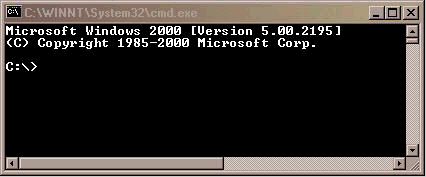
-
Type IP-adres van het telnet op de C:\>, waar IP-adres het IP-adres van de NCB is.
-
Druk op ENTER.
Er verschijnt een aanmelding bij de NCB:
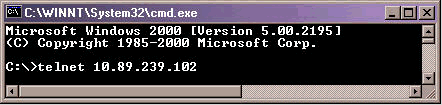
-
Typ bij de aanmelding bij de NCB een gebruikersnaam met Administrator-rechten en druk op ENTER.
-
Typ bij de Password-prompt het wachtwoord voor de beheerder en druk op ENTER.
N.B.: Elke gebruiker op de 15200 kan alleen één keer aangemeld worden. Als een gebruiker al aangemeld is, kunt u niet met dezelfde gebruikersnaam inloggen.
-
Bij de NCB:>vul het configuratiesysteem in en druk op ENTER. De NCB:= prompt verschijnt.
-
Typ de versie en druk op ENTER. Noteer het NCB-revisienummer en het SNM-versienummer dat op het scherm verschijnt. Hierna volgt een voorbeeld:
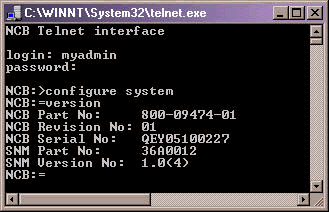
-
Typ lijst 0 en druk op ENTER.
Er verschijnt een lijst van bestanden die momenteel in de NCB verblijven.
Leg de namen van de bestanden vast en let op hoeveel bestanden in de lijst staan.
Opmerking: Op basis van uw specifieke configuratie kunt u min of meer bestanden hebben dan de bestanden die in dit voorbeeld verschijnen:

-
Bepaal of u de NCB moet defragmenteren. Controleer om dit te doen of een van de bestanden in de lijst het woord [verwijderde] naast zich heeft. Als het woord [verwijderde] naast een van de bestanden staat, moet u de NCB defragmenteren.
-
Voltooi de volgende stappen om de nationale centrale bank te defragmenteren:
Opmerking: Als het woord [verwijderde] niet naast de bestanden staat, kunt u deze stappen overslaan en naar stap 12 gaan.
-
Bij de NCB:= prompt, type defrag 0 en druk op ENTER.
Het bericht Defragmentation in uitvoering verschijnt. Deze opdracht duurt ongeveer twee minuten om uit te voeren. U moet wachten tot deze opdracht is voltooid. Wanneer de opdracht is voltooid, verschijnt de NCB:= prompt opnieuw.
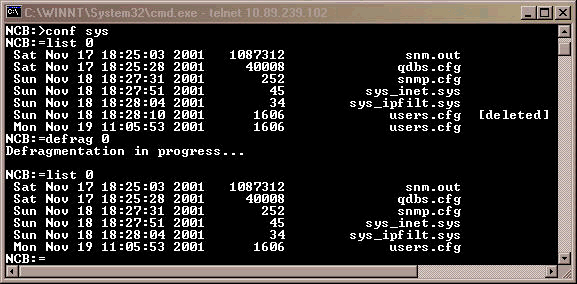
-
Typ lijst 0 en druk op ENTER. Zorg ervoor dat geen bestandsnaam het woord [verwijderde] bevat.
-
-
Bij de NCB:= prompt, type ipconf en druk op ENTER.
Informatie over het huidige IP-adres van de NCB, het subnetmasker en de gateway verschijnt:
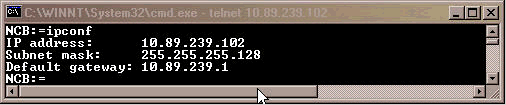
Registreer deze informatie voor later gebruik.
-
Bij de NCB:= prompt, type exit en druk op ENTER.
-
Bij de NCB:>direct, type exit en druk op ENTER.
De verbinding met de host wordt beëindigd:
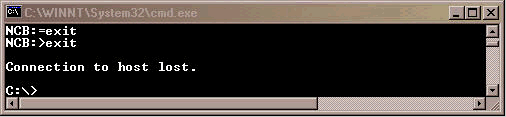
Maak back-ups van alle NCB-bestanden op uw pc
Voer de volgende stappen uit:
-
Open de opdrachtmelding (zie stappen 1 en 2 van het gedeelte Bepaal de oorspronkelijke sectie Software en hardwareversie van de NCB).
-
Typ mkdir-foldernaam in de C:\ en druk op ENTER. Hier verwijst foldername naar de naam van de folder die u wilt maken. Hierna volgt een voorbeeld:

In dit voorbeeld is de foldername 252backup.
-
Typ de naam van de cd en druk op ENTER in de C:\. Hier is de naam van de map de doelmap. In dit voorbeeld is de naam van de map 252back-up:

-
Typ IP-adres onder de c:\foldername en druk op ENTER. Hieronder verwijst IP-adres naar het IP-adres van de 15200 NCB.
-
Typ ter melding van de gebruiker een geldige 15200 gebruikersnaam met Administrator-rechten en Typ het wachtwoord. Als de naam en het wachtwoord van de gebruiker juist zijn, logt u in, zoals hieronder wordt weergegeven:
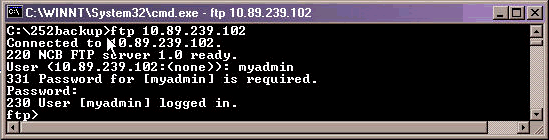
-
Typ direct bij ftp>dir en druk op ENTER. Een lijst van alle bestanden in de NCB verschijnt:
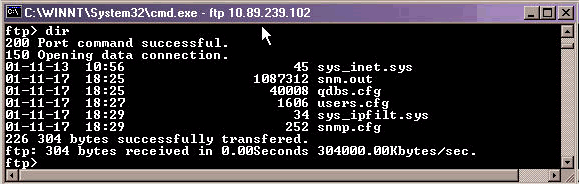
-
Kopieer nu alle bestanden in de NCB naar de reservegids in uw PC. Start met het snm.out-bestand. Voer de volgende stappen uit:
-
ftp>, typt u bin en druk op ENTER:
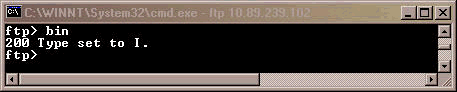
-
Typ snm.out en druk op ENTER:
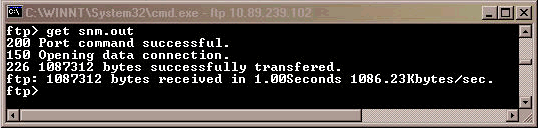
-
-
Back up van de rest van de in de NCB verblijvende bestanden naar uw pc. Voer de volgende stappen uit:
-
ftp>, typt u ascii en druk op ENTER:
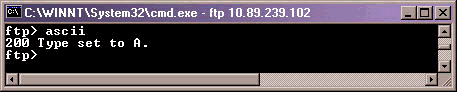
-
Type krijg bestandsnaam en druk op ENTER. Vervang bestandsnaam met de naam van het bestand telkens wanneer u deze opdracht geeft, zoals hier wordt getoond:
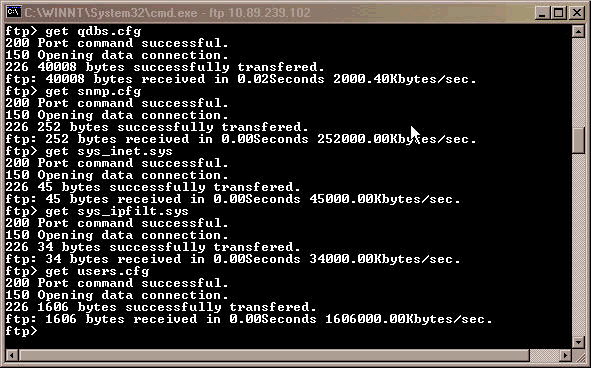
-
-
Open Windows Verkenner op uw PC of laptop om te controleren of alle in de NCB vermelde bestanden nu in de reservegids staan. Dit voorbeeld bevestigt dat alle zes bestanden die deel uitmaakten van de oorspronkelijke NCB ook in de reservegids staan:
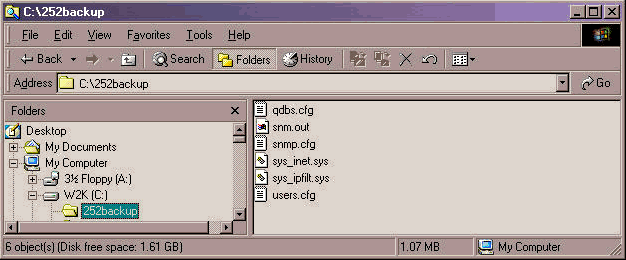
-
Wanneer u hebt geverifieerd dat alle bestanden worden gekopieerd, kunt u het FTP-venster sluiten. Typ hiervoor vaarwel en druk op ENTER.
De c:\foldername>-melding verschijnt opnieuw:

De back-up van de bestanden is nu voltooid.
 Waarschuwing: geen back-up van het qdbs.cfg-bestand in plaats van het snm.out-bestand. Deze twee bestanden moeten met elkaar synchroniseren.
Waarschuwing: geen back-up van het qdbs.cfg-bestand in plaats van het snm.out-bestand. Deze twee bestanden moeten met elkaar synchroniseren.
Vervangen van de NCB
Nadat de back - up van alle NCB - bestanden is voltooid, verwijdert en vervangt u de NCB van de 15252 Multipoint Control Unit (MCU). Voer de volgende stappen uit:
-
Koppel de Ethernet-kabel los van de NCB-module.
-
Draai de schroeven los.
Opmerking: De schroeven van de NCB - module zijn uitgerust met beugels.
-
Verwijder de NCB - module zorgvuldig van de 15252 MCU.
-
Lijn de module van de vervangende NCB uit op de sleuf van de NCB-module.
-
Plaats de module voorzichtig in de sleuf.
Opmerking: Zorg ervoor dat de backplane connector en de NCB - moduleconnector correct zijn bevonden en dat er geen optische vezels zijn ingedrukt.
-
Draai de thumbnails vast.
-
Sluit de Ethernet-kabel aan op de NCB-module.
Initialiseren van de NCB
In dit deel wordt de procedure beschreven om een beheerder te maken en een IP-adres, masker en poort naar de nieuwe NCB toe te wijzen. Voer de volgende stappen uit:
-
Gebruik de CIM RS-232-kabel (P/N 72-2746-01) die met het systeem is meegeleverd om uw PC of laptop seriële COM-poort op de 15252 Management Access (MA) poort op het CIM-bord te aansluiten, zoals hieronder wordt getoond:
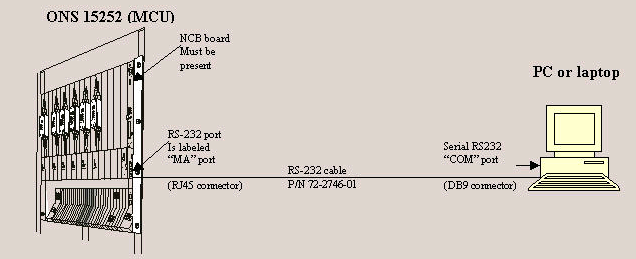
-
Op de PC of laptop, open een eindemulatieprogramma (bijvoorbeeld HyperTerminal), en stel de COM poort op basis van deze waarden in:
-
Speed: 19200 bits/s
-
Gegevensbits: 8
-
Pariteit: None
-
bits stoppen: 1
-
Stroomregeling: None
-
Emulation: VT100
-
Instellingen > Instellingen > Instellen assiva > Versturen: Regeleinden met lijnvelden verzenden
Hier is een voorbeeld van de stappen die moeten worden voltooid wanneer u HyperTerminal gebruikt om de parameters RS-232 te configureren:
-
Klik op Start > Programma's > Accessoires > Communicatie > HyperTerminal.
Het Hyperterminal venster verschijnt.
-
Typ een sessienaam in het dialoogvenster Description en klik op OK.
Het dialoogvenster Connect aan verschijnt.
-
Selecteer COM1 in de lijst Connect met behulp en klik op OK.
Het dialoogvenster COM1 Eigenschappen verschijnt.
-
Klik op Bestand > Eigenschappen.
Het dialoogvenster Eigenschappen verschijnt.
-
Klik op het tabblad Instellingen en vervolgens op de knop ASCII Setup.
Het dialoogvenster ASCII-instelling verschijnt.
-
Controleer de Send line ends met de selectieknop van de lijnvelden.
-
Klik op OK totdat alle dialoogvensters sluiten. Laat het venster HyperTerminal open.
-
-
Nadat u de CIM RS-232-kabel hebt aangesloten en de parameters HyperTerminal hebt ingesteld, drukt u op ENTER. Het systeem reageert met een melding om te inloggen. Druk nogmaals op ENTER. Er is geen wachtwoord nodig. Druk nogmaals op ENTER. De NCB:> wordt gevraagd.
Opmerking: Als u geen antwoord van de 15252 ontvangt, gebruikt u een andere COM-poort.
-
Maak nu een gebruiker met administratorrechten. Voer de volgende stappen uit:
-
Bij de NCB:>onmiddellijk, type gebruiker ‹ gebruiker 1, en druk op ENTER.
Het systeem reageert met het bericht "Created sep", gebruiker1." Gebruiker1:#-prompt verschijnt op het scherm.
-
Typ bij gebruiker1:#prompt het wachtwoord wachtwoord 1 en druk op ENTER om een wachtwoord voor de nieuwe gebruiker te definiëren.
-
Type privileges beheerder, en druk op ENTER.
-
Typ exit en druk op ENTER.
-
Type toegewijd gebruiker ‹ gebruiker 1.
-
-
Stel het oorspronkelijke IP - adres van de NCB - module in. Voer de volgende stappen uit:
-
Bij de NCB:>vul het configuratiesysteem in en druk op ENTER.
-
Bij de NCB:= prompt, type ipconf <IP Address> <Subnet> <Gateway>, en druk op ENTER. Hier vertegenwoordigt het IP-adres het IP-adres, Subnet is het subnetmasker en Gateway staat voor de standaardgateway voor de vervangende NCB.
Toelichting: De waarden die u typt voor deze parameters moeten dezelfde waarden zijn als die u verkregen hebt van de oorspronkelijke NCB (zie Stap 12 van de Bepaal de sectie oorspronkelijke NCB Software en Hardware Versie).
-
Bij de NCB:= prompt, type herstart, en druk op ENTER.
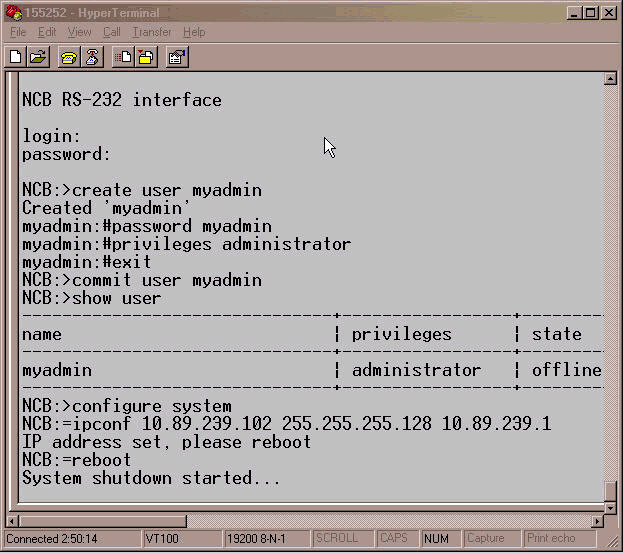
-
-
Koppel de verbindingskabel CIM RS-232 los. De subnetbeheerder van de NCB - module heeft nu een IP - adres, dat u rechtstreeks kunt bereiken in de Ethernet - poort op de NCB - module.
De configuratiebestanden in de nieuwe NCB herstellen
In deze procedure worden de stappen opgesomd om alle bestanden, behalve snm.out en qdbs.cfg, van de PC back - updirectory naar de nieuwe NCB te kopiëren. Kopieer deze twee bestanden niet naar de nieuwe NCB omdat de nieuwe NCB deze twee bestanden al bevat. Deze twee bestanden zijn in de fabriek geïnstalleerd.
Voer de volgende stappen uit:
-
Zorg ervoor dat uw pc of laptop is aangesloten op de Ethernet poort op de NCB module.
-
Open de opdrachtmelding (zie stappen 1 en 2 van het gedeelte Bepaal de oorspronkelijke sectie Software en hardwareversie van de NCB).
-
Typ in de C:\ de naam cd en de naam van de map waarin de bestanden met back-up zich bevinden.

-
Druk op ENTER.
-
Start een FTP-sessie aan de NCB. Te dien einde typt u onmiddellijk op het C:\foldername>het IP-adres van ftp, IP-adres het IP-adres van de nieuwe NCB. Druk op ENTER.
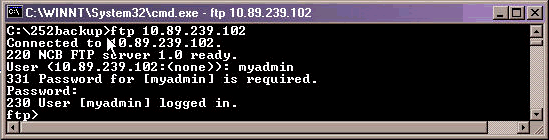
-
Typ de gebruikersnaam van de beheerder die u in Stap 4 van het gedeelte Initialiseren van de NCB hebt gemaakt.
-
Druk op ENTER.
-
Typ het wachtwoord en druk op ENTER. Er verschijnt een bericht dat u met succes bent aangemeld en er verschijnt een ftp>melding.
-
Bepaal welke bestanden al op de NCB staan. Typ hiervoor het woord dir en druk op ENTER.
Een lijst van alle bestanden die momenteel in de vervangende NCB verblijven, verschijnt. Bovendien moeten de twee bestanden snm.out en qdbs.cfg, die in de fabriek zijn geïnstalleerd, ook aanwezig zijn. Op basis van de versie van de NCB, kunt u twee extra bestanden zien, sys_inet.sys en network.cfg. Zorg ervoor dat snm.out en qdbs.cfg aanwezig zijn.
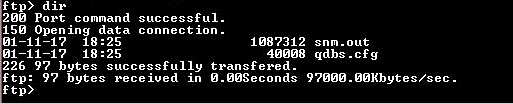
-
Typ in de ascii en druk op ENTER.
-
Eén voor één overdragen alle bestanden (behalve snm.out en qdbs.cfg) van de back - updirectory naar de nieuwe NCB.
Typ in de ftp>prompt bestandsnaam en druk op ENTER. Hieronder staat bestandsnaam voor de naam van het bestand dat u van de PC back-upmap naar de nieuwe NCB wilt verplaatsen.
Er wordt een bericht weergegeven dat aangeeft dat elk bestand met succes is overgebracht, zoals hier wordt weergegeven:
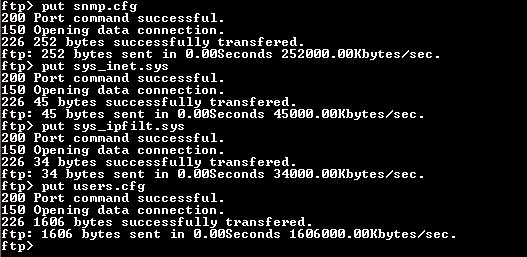
Opmerking: Merk op dat snm.out en qdbs.cfg de enige twee bestanden zijn die niet aan de nieuwe NCB zijn overgedragen.
-
Controleer of de nieuwe NCB dezelfde bestanden toont als de oorspronkelijke NCB had. Typ hiervoor het woord dir en druk op ENTER.
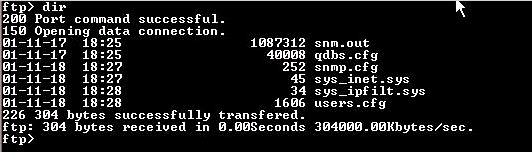
Opmerking: er kan één extra bestand met de naam network.cfg aanwezig zijn in de nieuwe NCB. Dit bestand kan aanwezig zijn wanneer de oorspronkelijke NCB dit bestand niet heeft en de nieuwe NCB dit bestand bevat. U hoeft in dit geval geen actie uit te voeren. Ga verder met de volgende stap.
-
Typ afscheid en druk op ENTER om het FTP-venster te sluiten.

-
Herstart de NCB om de gedownload configuratiebestanden in werking te laten treden. Voer de volgende stappen uit:
-
Stel een Telnet-sessie aan de NCB op met de naam en het wachtwoord van de beheerder dat u hebt gemaakt.
-
Bij de NCB:>vul het configuratiesysteem in en druk op ENTER.
-
Bij de NCB:= prompt, type ldboot 0 snm.out 10, en druk op ENTER.
Opmerking: het nummer na ldboot is een nul en er is een ruimte voor en na de nul.
-
Typ de herstart en druk op ENTER.
Opmerking: Wanneer u de NCB opnieuw start, worden de oorspronkelijke configuratiebestanden van de NCB die u naar de nieuwe NCB overdraagt, van kracht en de beheerder die u op de nieuwe NCB hebt gemaakt en die in Stap 12a gebruikt, verwijderd. De enige gebruikers die zijn geautoriseerd om in te loggen, waren die bij de oorspronkelijke NCB. Deze gebruikersnamen zijn opgenomen in het bestand user.cfg.
-
-
Telnet aan de nieuwe NCB met een naam van de beheerder, die reeds in de oorspronkelijke NCB bestond.
-
Controleer de nieuwe softwareversie van de NCB. Typ hiervoor het configuratiesysteem bij de NCB:>en druk op ENTER.
-
Bij de NCB:= prompt, type versie en druk op ENTER. Zorg ervoor dat de softwareversie dezelfde is als in de oorspronkelijke NCB.
De vervanging van de nationale centrale bank is thans voltooid.
Gerelateerde informatie
Contact Cisco
- Een ondersteuningscase openen

- (Vereist een Cisco-servicecontract)
 Waarschuwing: geen back-up van het qdbs.cfg-bestand in plaats van het snm.out-bestand. Deze twee bestanden moeten met elkaar synchroniseren.
Waarschuwing: geen back-up van het qdbs.cfg-bestand in plaats van het snm.out-bestand. Deze twee bestanden moeten met elkaar synchroniseren. Feedback
Feedback